Codex CLI یکی از پیشرفتهترین ابزارهای هوش مصنوعی برای توسعهدهندگان است که کدنویسی را سریعتر، هوشمندانهتر و بدون دردسر میکند. حال سوال اینجاست که آیا میدانید چرا این ابزار بهسرعت در حال تبدیل شدن به یک ضرورت در صنعت نرمافزار است؟
توانایی این ابزار در افزایش بهرهوری و کاهش زمان توسعه، باعث میشود که محبوبیت آن در میان توسعهدهندگان روزبهروز بیشتر شود. در این مقاله از بلاگ آسا، هرآنچه که باید درباره Codex CLI بدانید را بررسی میکنیم تا بهطور کامل با ویژگیها، کاربردها، چالشها، نحوه نصب و سایر موضوعات مهم آن آشنا شوید.
Codex CLI چیست؟
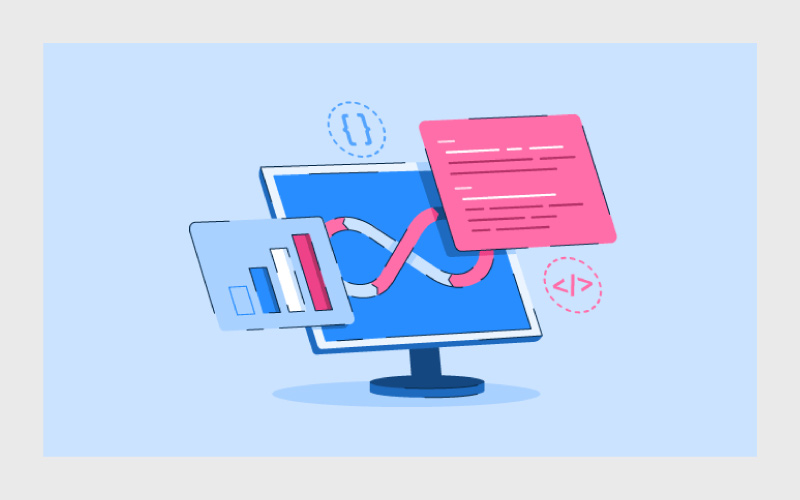
Codex CLI یک ابزار خط فرمان (Command Prompt یا CMD) است که بر پایه مدلهای زبانی پیشرفته OpenAI توسعه یافته و بهطور مستقیم در محیط ترمینال اجرا میشود. جالب است بدانید که این ابزار برخلاف محیطهای توسعه سنتی (IDE)، نیازی به رابط کاربری گرافیکی ندارد و با دریافت دستورات متنی ساده، کدهای واقعی تولید میکند.
نکته دیگری که باید درباره ابزار کدکس بدانید این است که از همان فناوری GitHub Copilot بهره میبرد، اما با این تفاوت که بهصورت مستقیم و بیواسطه در ترمینال عمل میکند.
کارکرد اصلی این ابزار، تبدیل زبان طبیعی (مثل انگلیسی ساده) به کد قابل اجرا است. در واقع توسعهدهنده میتواند فقط با نوشتن یک جمله توصیفی، بخشی از یک تابع یا کد کامل را دریافت کند. Codex CLI بهصورت سریع و لحظهای کد مینویسد و آن را ویرایش میکند. همچنین در صورت لزوم، پیشنهادهایی برای بهبود کد ارائه میدهد. این ابزار بهگونهای طراحی شده است که با مخازن کد و سیستمهای کنترل نسخه هم یکپارچه شود و تعامل با کدها را به تجربهای روان، مستقیم و سریع تبدیل کند.
ویژگیهای کلیدی Codex CLI چیست؟
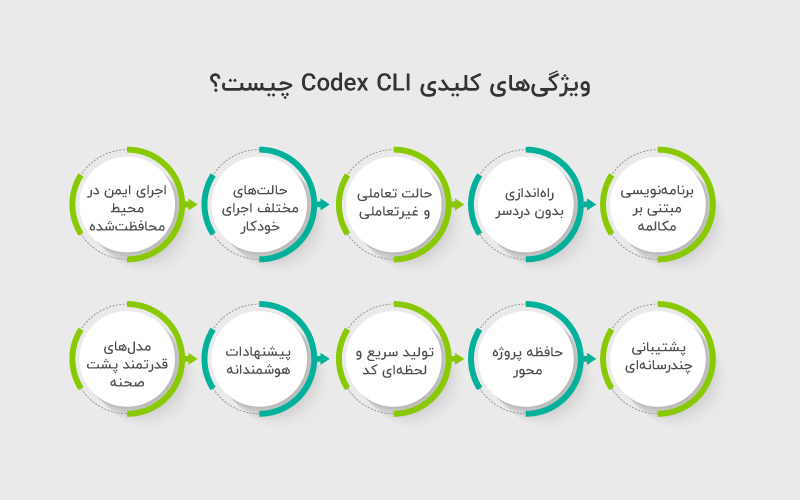
Codex CLI مجموعهای از قابلیتهای پیشرفته و منحصربهفرد را در اختیار توسعهدهندگان قرار میدهد که همین امر آن را به ابزاری متفاوت و کارآمد در محیط خط فرمان تبدیل کرده است. در این بخش، مهمترین ویژگیهای این ابزار را با هم بررسی میکنیم:
۱. برنامهنویسی مبتنی بر مکالمه (Chat-Driven Development)
Codex CLI ترکیبی از قدرت استدلال مدلهای ChatGPT و توانایی اجرای کد در محیط خط فرمان است. این ابزار میتواند دستورات شما را در همان مخزن پروژه درک و اجرا کند. انجام این کار درست مانند صحبتکردن با یک دستیار هوشمند است.
۲. راهاندازی بدون دردسر (Zero Setup)
برای شروع، فقط کافیست کلید API از OpenAI را داشته باشید و بدون نیاز به پیکربندی خاصی، فقط با دستور سادهای فرایند نصب را اجرا کنید:
npm install -g @openai/codex
۳. حالت تعاملی و غیرتعاملی (Interactive & Non-Interactive Modes)
به کمک حالت تعاملی میتوانید یک جلسه مکالمهای با Codex شروع کنید. همچنین بهوسیله حالت مستقیم میتوانید دستورات را بهصورت متنی به Codex بدهید تا بدون مکالمه پاسخ دهد. برای مثال:
codex “explain this codebase to me”
۴. حالتهای مختلف اجرای خودکار (Autonomous Execution Modes)
یکی از ویژگیهای برجسته این ابزار، ارائه حالتهای مختلف خودکار است. در واقع شما میتوانید بسته به نیاز خود، سطح خودکار بودن ابزار را انتخاب کنید. این سطحهای خودکار عبارتاند از:
- Suggest (پیشفرض): فقط خواندن فایلها، نیاز به تایید برای نوشتن.
- Auto Edit: ویرایش خودکار فایلها، تایید برای دستورات ترمینال.
- Full Auto: اجرا بهصورت کاملا خودکار و ایزوله.
۵. اجرای ایمن در محیط محافظتشده (Sandboxed Execution)
Codex CLI در محیطی ایزوله اجرا میشود تا امنیت پروژه حفظ شود. این ابزار در macOS با استفاده از Sandbox داخلی اپل و در Linux با Docker (با جلوگیری از اتصال به اینترنت) اجرا میشود.
بیشتر بخوانید: شروع کار با داکر
۶. پشتیبانی چندرسانهای (Multimodal Support)
یکی دیگر از ویژگیهای کلیدی این ابزار، پشتیبانی چند رسانهای است. این ویژگی در آینده فعال میشود و اجازه میدهد Codex تصاویر و دیاگرامها را هم درک کند و براساس آنها کد بنویسد.
۷. حافظه پروژهمحور (Project-Aware Memory)
Codex CLI با خواندن دستورالعملهای پروژه از فایلهای markdown (هم ~/.codex/instructions.md برای تنظیمات کلی و هم codex.md در هر ریپازیتوری یا پوشه) عملکرد هوشمندانهتری در ارتباط با ساختار و اهداف پروژه ارائه میدهد.
۸. تولید سریع و لحظهای کد (Real-time Code Generation)
تولید سریع و لحظهای یکی دیگر از ویژگیبرجسته این ابزار به شمار میآید. در واقع Codex میتواند فقط با نوشتن یک جمله، بلافاصله قطعهکدی تولید کند که متناسب با نیاز شماست.
۹. پیشنهادات هوشمندانه (AI-Driven Suggestions)
شاید تصور این موضوع برای برخی از کاربران و توسعهدهندگان سخت باشد، اما Codex فراتر از نوشتن کد عمل میکند. به عبارتی سادهتر، این ابزار پیشنهاداتی هوشمندانه ارائه میدهد که با زمینه کدنویسی شما سازگار است.
۱۰. مدلهای قدرتمند پشتصحنه
این ابزار بر پایه مدلهای پیشرفته o3 و o4-mini ساخته شده است که همین امر توانایی درک وظایف پیچیده و استدلال شبهانسانی را به آن میدهد.
چرا Codex CLI بین توسعهدهندگان محبوب شده است؟
یکی از دلایل اصلی محبوبیت ابزار کدکس در بین برنامهنویسان، تجربه کاربری ساده، سریع و بدون حواسپرتی آن است. در واقع باید بدانید که برخلاف بسیاری از ابزارهای هوش مصنوعی که در محیط مرورگر یا با افزونههای سنگین اجرا میشوند، این ابزار بهصورت محلی و در ترمینال اجرا میشود. همین موضوع باعث میشود نیازی به جابهجایی بین تبها، کپیپیست کردن کد یا وابستگی به ویرایشگرهایی مانند VS Code نباشد. در ادامه، برخی از قابلیتهایی که باعث شده است توسعهدهندگان عاشق این ابزار شوند را بررسی میکنیم:
- دستورات به زبان طبیعی: Codex CLI میتواند فقط با نوشتن یک جمله ساده، یک سرور کامل با قابلیتهایی مانند API، اتصال به دیتابیس و میانافزارها بسازد:
codex “Create a REST API in Node.js with Express and MongoDB”
- تحلیل کدهای پیچیده: اگر کد خاصی را از همکارتان دریافت کردهاید که بهسختی میفهمید چهکار میکند، Codex میتواند آن را به زبان ساده توضیح دهد:
codex explain myfile.js
- تبدیل زبانهای برنامهنویسی: Codex فقط ترجمه لغتبهلغت نمیکند، بلکه ساختار و منطق برنامه را هم هنگام تبدیل در نظر میگیرد:
codex convert file.py to TypeScript
- اجرای دستورات: تولید مستندات فوری برای اضافه کردن توضیحات، ساختن فایل README و یا حتی مستندسازی توابع را بهراحتی انجام میدهد، فقط کافی است دستور خود را به آن بدهید:
codex doc myscript.py
- سرعت بالاتر: بدون نیاز به کلیک در منوهای گرافیکی، میتوانید اجرای عملیات پیچیده را با یک دستور متنی ساده انجام دهید.
- مدیریت از راه دور: مصرف منابع شبکه در CLIها بسیار کمتر از رابطهای گرافیکی است و همین امر آن را به گزینهای ایدئال برای سرورهای ریموت تبدیل میکند.
- عیبیابی آسان: پیامهای خطای دقیق و اطلاعات دیباگ مبتنی بر متن، مستندسازی را ساده میکند.
- خودکارسازی: امکان ترکیب دستورات در اسکریپتها برای انجام خودکار کارهای تکراری وجود دارد.
کاربردهای عملی Codex CLI در دنیای واقعی
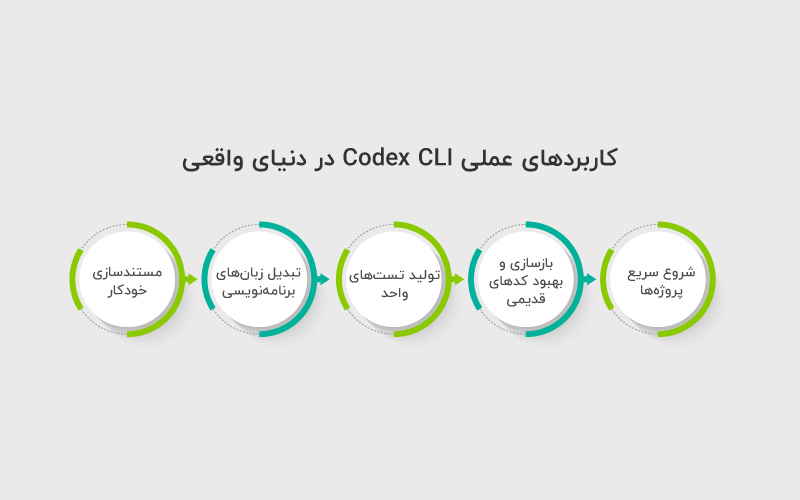
حال که بهخوبی میدانید Codex CLI چیست و چه ویژگیهایی دارد، بهتر است برای درک بهتر موضوع، با کاربردهای آن در دنیای واقعی آشنا شوید. این ابزار، بهعنوان یک دستیار هوشمند خط فرمان، میتواند در مراحل مختلف توسعه نرمافزار نقش موثری ایفا کند؛ در واقع با استفاده از قدرت مدلهای زبانی OpenAI تجربهای سریع، دقیق و کمهزینه فراهم میکند. در ادامه، برخی از مهمترین کاربردهای عملی آن را معرفی میکنیم:
۱. شروع سریع پروژهها
با Codex میتوانید تنها با یک دستور ساده، ساختار اولیه یک اپلیکیشن را ایجاد کنید. در واقع به کمک این ابزار، در عرض چند ثانیه یک پروژه کامل با قابلیتهای پایگاه داده، مسیریابی و حتی تستهای اولیه آماده استفاده است. برای مثال:
codex “Build a CRUD API in Flask using SQLAlchemy”
۲. بازسازی و بهبود کدهای قدیمی
یکی از قویترین تواناییهای این ابزار، بازسازی کدها است. برای مثال، اگر بخواهید یک کامپوننت React کلاسیک را به React Hooks تبدیل کنید، Codex میتواند این تبدیل را با دقت نسبتا خوبی انجام دهد و حتی صحت عملکرد را با تست بررسی کند.
۳. تولید تستهای واحد
این ابزار میتواند با مشخص کردن ورودیها و اهداف تست، تستهای یونیت تولید کند. این فرآیند در توابع کوچکتر بهتر عمل میکند و امکان بازبینی و بهبود تستها را فراهم میآورد تا زمانی که همه آنها موفق باشند.
۴. تبدیل زبانهای برنامهنویسی
Codex CLI میتواند منطق یک فایل را از زبانی مانند Python به TypeScript تبدیل کند. شاید تصور کنید که این ابزار فقط ترجمه خط به خط انجام میدهد، اما باید بدانید که علاوهبر ترجمه، ساختار برنامه هم لحاظ میشود.
۵. مستندسازی خودکار
یکی دیگر از کاربردهای مهم این ابزار، تولید مستندات مانند کامنتها، فایل README و docstringها است. فقط کافی است دستور مربوطه را وارد کنید تا مستندات با کیفیت بالا بهصورت خودکار تولید شوند.
چالشها و محدودیتهای Codex CLI
در ادامه پاسخ به سوال «Codex CLI چیست؟» به بررسی چالشها و محدودیتهای آن میرسیم. با وجود توانمندیهای چشمگیر این ابزار، کاربران حرفهای باید از محدودیتهای آن آگاه باشند تا بتوانند در تصمیمگیریهای فنی، واقعبینانهتر عمل کنند. در ادامه به مهمترین چالشهایی اشاره میکنیم که ممکن است در مسیر استفاده از Codex با آنها روبرو شوید:
ناسازگاری با سیاستهای ZDR در سازمانها
سازمانهایی که از سیاست «عدم نگهداری دادهها» (Zero Data Retention) استفاده میکنند، نمیتوانند از Codex CLI استفاده کنند. در واقع این ابزار برای پردازش داخلی باید برخی پاسخها را بهصورت موقت ذخیره کند (store: true) که با سیاستهای سختگیرانه ZDR مغایرت دارد.
شاید در اینجا با این سوال مواجه شوید که آیا روشی برای دور زدن این محدودیت وجود دارد؟ در پاسخ به این سوال باید گفت که درحالحاضر راهحلی برای دور زدن این محدودیت وجود ندارد و چنین سازمانهایی باید منتظر اصلاح این مورد توسط OpenAI بمانند.
خطاهای مدل و محدودیتهای حافظه متنی
در پروژههای بزرگ یا دستورهای طولانی، Codex CLI میتواند اطلاعات اشتباه تولید میکند. برای مثال، ممکن است ویژگیهایی را توصیف کند که اصلا در برنامه وجود ندارند. این پدیده که به آن «hallucination» میگویند، معمولا زمانی اتفاق میافتد که حجم زمینه (context) زیاد شود.
در واقع مدلها پس از حدود 10 تا 20 هزار توکن دچار افت دقت میشوند. حتی در مدلهای قدرتمندی مانند GPT-4 Turbo با توان پردازش 128 هزار توکن، هر چه زمینه بزرگتر میشود، تمرکز مدل بیشتر روی بخشهای اخیر قرار میگیرد و احتمالا اطلاعات قبلی نادیده گرفته شود. در نتیجه، برای وظایف پیچیده مانند refactorهای چندمرحلهای، خروجیها نیاز به بررسی دقیق دارند.
نیاز به WSL2 در ویندوز
ابزار Codex CLI برخلاف ابزارهایی مانند GitHub CLI که بهصورت بومی روی ویندوز اجرا میشوند، درحالحاضر فقط از طریق WSL2 روی ویندوز 11 قابل استفاده است. در واقع کاربران ویندوز باید ابتدا «زیرسیستم لینوکس» را نصب و پیکربندی کنند تا بتوانند از این ابزار بهرهمند شوند. در طرف مقابل، نصب و اجرای این ابزار در macOS و Linux بهسادگی و بدون مانع انجام میشود.
نصب و راهاندازی Codex CLI
در این بخش از مقاله، روش نصب و راهاندازی را با هم مرور میکنیم. بیشتر توسعهدهندگان تصور میکنند که راهاندازی Codex سخت و پیچیده است، اما این تصور اصلا درست نیست. در واقع راهاندازی این ابزار بسیار ساده است و شما در چند قدم کوتاه میتوانید این ابزار قدرتمند را نصب کنید. مراحل نصب بهگونهای طراحی شده است که با حداقل تنظیمات، بیشترین کارایی را به توسعهدهندگان ارائه دهد. در ادامه با ما همراه باشید تا تمامی مراحل را توضیح دهیم:
مرحله اول، فراهم کردن پیشنیازها
قبل از اینکه سراغ معرفی مراحل نصب برویم، باید ابتدا یکسری پیشنیاز را فراهم کنید. در ادامه مهمترین پیشنیازها را معرفی میکنیم:
- macOS 12 یا بالاتر
- Ubuntu 20.04+ یا Debian 10+
- Windows 11 فقط با استفاده از WSL2 (Windows Subsystem for Linux)
- Node.js نسخه ۲۲ یا جدیدتر (ترجیحا نسخه LTS برای پایداری بیشتر)
- Git نسخه 2.23+ (این مورد اختیاری است، اما برای برخی قابلیتهای پیشرفته مانند تعامل با گیت اهمیت بالایی دارد)
- داشتن حداقل 4 گیگابایت RAM (داشتن 4 گیگ کافی است، اما برای عملکرد روانتر، باید 8 گیگابایت یا بیشتر داشته باشید.)
بیشتر بخوانید: Node.js چیست؟ راهنمای نصب node js
مرحله دوم، نصب با npm، yarn یا bun
بعد از اینکه سیستم را آماده کردید، کافی است یکی از این دستورها را اجرا کنید:
npm install -g @openai/codex
yarn global add @openai/codex
# or
bun install -g @openai/codex
مرحله سوم، اتصال به OpenAI با API Key
Codex CLI برای استفاده از مدلهای زبانی، نیاز به کلید API دارد. در این مرحله باید پس از دریافت کلید از حساب OpenAI، آن را به محیط کاری خود معرفی کنید:
export OPENAI_API_KEY=”your-api-key-here”
البته باید بدانید که این دستور فقط در همان نشست ترمینال فعال است. برای استفاده دائمی، میتوانید این خط را به فایل پیکربندی شل (Shell) خود اضافه کنید:
# zsh users
echo ‘export OPENAI_API_KEY=”your-api-key-here”‘ >> ~/.zshrc
# bash users
echo ‘export OPENAI_API_KEY=”your-api-key-here”‘ >> ~/.bashrc
همچنین میتوانید از فایل .env در پوشه پروژه استفاده کنید:
OPENAI_API_KEY=your-api-key-here
مرحله آخر، تنظیمات پیشرفته برای کاربران حرفهای
اگر بخواهید Codex CLI را با تنظیمات دلخواه شخصیسازی کنید، میتوانید پوشهای به نام ~/.codex/ بسازید و فایلهای زیر را در آن قرار دهید:
- config.yaml برای تنظیمات مدل و رفتار خطاها:
model: o4-mini
fullAutoErrorMode: ask-user
notify: true
- instructions.md برای دستورات سفارشی:
Always respond with emojis –
Only use git commands if I explicitly mention you should –
کنترل امنیت و حالتهای تایید در Codex CLI
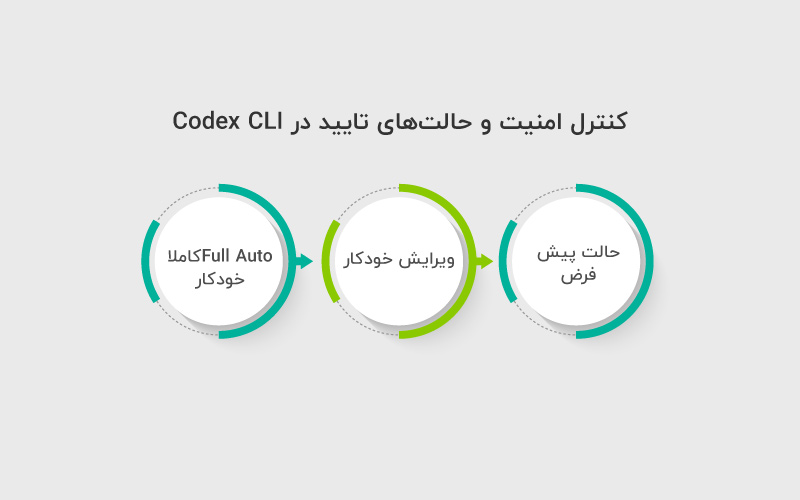
برای اینکه بهتر بدانید Codex CLI چیست، لازم است با سطحهای مختلف امنیتی آن آشنا شوید تا هنگام کارکردن با آن، خیالتان راحتتر باشد. در واقع یکی از نکاتی که Codex را از سایر ابزارهای مشابه متمایز میکند، دقت و شفافیت در موضوع امنیت است.
وقتی با ابزاری سروکار دارید که میتواند بهطور مستقیم با فایلهای کد و حتی دستورهای سیستمعامل تعامل داشته باشد، نیاز به کنترلهای دقیق، امری حیاتی به شمار میآید. Codex CLI این نیاز را با ارائه سه حالت مختلف برای اجرای دستورات، بهخوبی پاسخ داده است. در ادامه این سه حالت را معرفی میکنیم:
Suggest Mode (پیشنهادی – حالت پیشفرض)
Codex در حالت پیشفرض که با نام «Suggest» شناخته میشود، تنها مجاز به خواندن فایلهاست و برای هر گونه تغییری از جمله ویرایش فایلها یا اجرای دستورها، نیاز به تایید کاربر دارد. این حالت برای کاربرانی مناسب است که قصد دارند کدهای موجود را تحلیل یا بررسی کنند. همچنین این مدل از امنیت باعث میشود تا کاربران با آرامش بیشتری Codex را به پروژههایشان وارد کنند.
Auto Edit Mode (ویرایش خودکار)
حالت دوم که با عنوان «Auto Edit» شناخته میشود، اجازه میدهد Codex بهصورت خودکار و بدون نیاز به تایید لحظهای، فایلها را ویرایش یا پچ کند. البته همچنان برای اجرای هر نوع دستور سیستمعامل، نیاز به اجازه کاربر دارد.
این مدل تعادلی میان سرعت و کنترل ایجاد میکند. برای مثال، زمانی که در حال رفرکتور کردن چندین فایل هستید، میتوانید از سرعت بالای Codex در ویرایش بهره ببرید، درحالیکه همچنان کنترل اجرای دستورات در دست خودتان باقی میماند.
Full Auto Mode (کاملا خودکار)
حالت سوم که «Full Auto» نام دارد، بیشترین آزادی را به Codex میدهد. در این حالت، ابزار میتواند علاوهبر خواندن و نوشتن فایلها (بدون توقف)، دستورهای ترمینال را هم اجرا کند. البته همه این فعالیتها در یک محیط محدود و ایزوله (Sandbox) انجام میشود که دسترسی به اینترنت و فایلهای خارج از پوشه پروژه را مسدود میکند. این حالت برای زمانی مناسب است که شما میخواهید ساخت یک ویژگی، رفع خطا یا تنظیمات پروژه را بهطور کامل به Codex بسپارید و خودتان بر کارهای دیگر تمرکز کنید.
احتمالا بعد از آشنایی با سه حالت اجرایی، با این سوال مواجه میشوید که چگونه حالتها را تغییر دهیم؟ در پاسخ به این سوال باید گفت که تغییر حالتها بسیار ساده است. کافیست هنگام اجرای ابزار از دستورهای زیر استفاده کنید:
- –suggest برای حالت پیشنهاد
- –auto-edit برای ویرایش خودکار
- –full-auto برای اجرای کامل
Sandboxing در macOS و Linux برای اجرای ایمن کدها
بعد از اینکه با حالتهای اجرایی آشنا شدید، باید مکانیزمهای امنیتی را هم بشناسید. Codex CLI از مکانیزمهای امنیتی سیستمعامل استفاده میکند تا کدها در محیطی کنترلشده اجرا شوند. در macOS، از فناوری Apple Seatbelt بهره میبرد که فقط به پوشه کاری فعلی، فایلهای موقتی و تنظیمات Codex اجازه نوشتن میدهد و دسترسی به اینترنت را کاملا مسدود میکند.
در لینوکس داخل یک کانتینر Docker اجرا میشود و بدون نیاز به دسترسی root، با فایروال اختصاصی فقط به OpenAI دسترسی دارد.
مقایسه Codex CLI با روشهای سنتی برنامهنویسی
آخرین مطلبی که میخواهیم در اینجا با شما در میان بگذاریم، تفاوتهای Codex CLI با روشهای برنامهنویسی سنتی است. این روشها سالهاست که پایه اصلی توسعه نرمافزار بودهاند، اما این رویکرد کلاسیک، علاوهبر مزایای خود، چالشهایی هم دارد.
در این روش، کدنویسی بهصورت دستی انجام میشود، اشتباهات تایپی یا منطقی رایج هستند و ابزارهای متعددی برای کارهای مختلف مانند lint کردن، کامپایل، دیباگ یا تست لازم است. اما در طرف مقابل، Codex CLI با اتکا به هوش مصنوعی، رویکرد کاملا متفاوت و مدرنی ارائه میدهد. در ادامه مهمترین تفاوتهای این دو روش را بررسی میکنیم تا بیشتر از پیش با محبوبیت کدکس آشنا شوید:
متفاوت از لحاظ سرعت
سرعت توسعه یکی از بزرگترین تفاوتها بین Codex CLI و روشهای سنتی برنامهنویسی است. در ابزار کدکس، کدها در لحظه تولید میشوند، یعنی توسعهدهنده میتواند تنها با نوشتن یک دستور ساده، ساختارهای پیچیده یا کدهای تکراری را در عرض چند ثانیه تولید کند. همچنین این ابزار توانایی دیباگ همزمان دارد و مشکلات را در همان لحظه نگارش شناسایی و اصلاح میکند.
در کنار این موارد، بسیاری از کارهای وقتگیر مانند ساخت توابع پایه یا نوشتن قالبهای تکراری بهصورت خودکار انجام میشوند که این موضوع باعث صرفهجویی زیادی در زمان توسعه میشود.
این درحالی است که برنامهنویسی سنتی بر پایه نوشتن دستی کد است. در واقع توسعهدهنده باید برای هر عملکرد از ابتدا شروع به کدنویسی کند یا بهدنبال کتابخانهها و قطعات آماده بگردد. معمولا دیباگ کردن پس از اجرای کد انجام میشود و فرایندی زمانبر و پیچیده است.
در این روش، خودکارسازی وظایف تکراری وجود ندارد و همهچیز نیاز به ورودی دستی دارد. همین موضوع باعث میشود سرعت کار بهطور قابلتوجهی کاهش پیدا کند.
تفاوت از لحاظ دقت
دقت در کدنویسی نقش بسیار مهمی دارد؛ زیرا هر خطای کوچک میتواند هزینهساز باشد. Codex CLI از مدلهای هوش مصنوعی مانند o3 و o4-mini استفاده میکند تا متوجه شود دقیقا چه چیزی در حال نوشته شدن است و چه چیزی باید پیشنهاد دهد.
این توانایی باعث میشود خطاهای منطقی یا نحوی پیش از آنکه به مرحله اجرا برسند، شناسایی شوند. همچنین، این ابزار میتواند الگوهای اشتباه یا ناکارآمد را تشخیص دهد و اصلاحات پیشنهادی ارائه کند.
در طرف مقابل، دقت در برنامهنویسی سنتی وابسته به دقت و تجربه توسعهدهنده است. خطاهای نحوی و منطقی در این شیوه رایج هستند و معمولا تنها پس از اجرای برنامه یا طی فرایندهای تست شناسایی میشوند.
ابزارهایی مثل لینتر یا بازبینی دستی کد میتوانند کمککننده باشند، اما همیشه نمیتوانند تمام مشکلات را پوشش دهند. از طرفی، وقتی چند نفر روی یک پروژه کار میکنند، احتمالا ناهماهنگیهایی در سبک کدنویسی به وجود میآید.
تفاوت از لحاظ بهبود جریان کاری
جریان کاری یکی دیگر از عوامل کلیدی در کارایی برنامهنویسی است. ابزار Codex CLI با استفاده از ابزارهای هوش مصنوعی، قابلیتهای مهمی را برای بهبود کارایی فرایند برنامهنویسی فراهم میکند. این ابزار با یکپارچهسازی مستقیم در محیط ترمینال، به توسعهدهندگان این امکان را میدهد که در محیط مورد نظر خود بدون نیاز به جابهجایی بین ابزارها یا واسطهای مختلف کار کنند.
علاوهبر این، Codex میتواند کارهای تکراری مانند تولید کد، دیباگ و شناسایی خطاها را بهصورت خودکار انجام دهد که این امر باعث سادهسازی و تسریع روند کدنویسی میشود.
در روش برنامهنویسی سنتی، معمولا توسعهدهندگان باید بین چندین ابزار مختلف (مانند IDEها، ویرایشگرهای متنی و مرورگرها برای مستندات) جابهجا شوند که این مسئله میتواند باعث ایجاد اختلال در جریان کاری آنها شود. همچنین، بسیاری از کارها در این روش بهطور دستی انجام میشوند و توسعهدهنده باید نوشتن کد، تست و عیبیابی را بهصورت دستی انجام دهد. در این روش، وابستگی به ابزارهای خارجی مانند تستگیرها، لینترها یا ابزارهای استقرار میتواند پیچیدگی بیشتری به فرایند اضافه کند.
تفاوت از لحاظ تجربه توسعهدهنده و منحنی یادگیری
توسعهدهندگانی که با محیط ترمینال آشنایی دارند، استفاده از Codex CLI را بهراحتی در جریان کاری خود یکپارچه میکنند. در واقع باید بدانید که این ابزار طراحی شده است تا کارها را پس از یادگیری، ساده و سریع کند. البته احتمالا منحنی یادگیری برای مبتدیان مقداری سخت باشد؛ زیرا در ابتدا با ویژگیها و قابلیتهای جدید آن آشنا میشوند.
در طرف مقابل، روش برنامهنویسی سنتی که شامل استفاده از IDEها میشود، بهدلیل آشنایی و استفاده گسترده، برای اکثر توسعهدهندگان سادهتر است. این ابزارها معمولا منحنی یادگیری کمتری دارند و بسیاری از توسعهدهندگان بهراحتی از آنها بهره میبرند.
در نهایت، احتمالا Codex CLI به زمان بیشتری برای یادگیری نیاز داشته باشد، اما پس از ادغام در جریان کاری یک توسعهدهنده، به قابلیتها و قدرت آن بهطور چشمگیری آشکار میشود.
آینده کدنویسی با ابزارهای هوش مصنوعی
ابزارهای هوش مصنوعی مانند Codex CLI در حال تغییر و توسعه نحوه کدنویسی هستند. در واقع این ابزارها جنبههای بیشتری از فرایند کدنویسی را خودکار میکنند و به توسعهدهندگان این امکان را میدهند که بیشتر روی حل مسائل خلاقانه تمرکز کنند. به نظر میرسد که در آینده این ابزارها به تکامل خود ادامه دهند و نحوه انجام پروژههای نرمافزاری را تغییر دهند.
احتمالا کدنویسی با کمک هوش مصنوعی، به ترکیبی از خلاقیت انسانی و کمکهای هوش مصنوعی میرسد، اما باید بدانید که احتمالا با وجود این پیشرفتها، کدنویسی سنتی ناپدید نمیشود. در این مقاله از بلاگ آسا، به طور کامل گفتیم که Codex CLI چیست و چه ویژگیهای برجستهای دارد. همچنین در ادامه اطلاعات کاملی درباره دلایل محبوبیت آن، کاربردها، چالشها، فرایند نصب و سایر موضوعات مهم آن ارائه کردیم.
سوالات متداول
۱. آیا Codex CLI از زبانهای برنامهنویسی مختلف پشتیبانی میکند؟
۲. آیا Codex CLI برای استفاده رایگان است؟
۳. بهترین منابع یادگیری Codex CLI چیست؟
۴. آیا Codex CLI با سیستمهای کنترل نسخه مانند Git یکپارچه میشود؟
منابع
www.blott.studio | www.medium.com | www.iabhy.medium.com | www.creolestudios.com
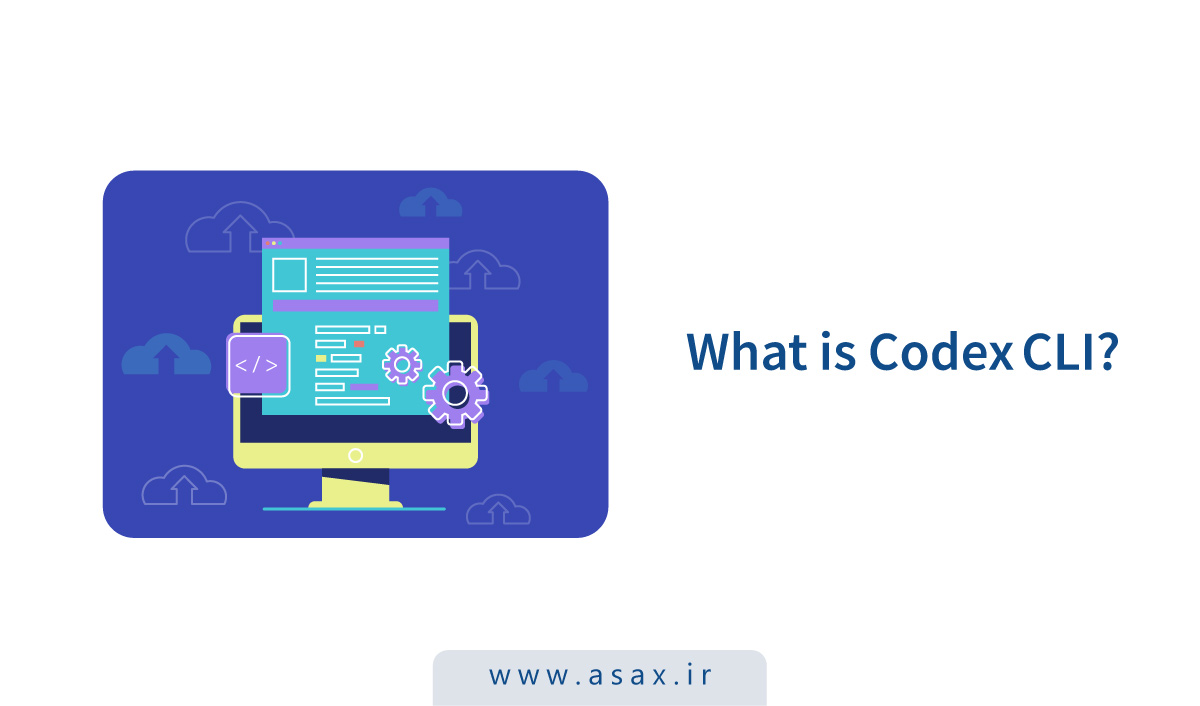

دیدگاهتان را بنویسید